Autor:
Joan Hall
Fecha De Creación:
5 Febrero 2021
Fecha De Actualización:
28 Junio 2024

Contenido
En este artículo, le mostraremos cómo eliminar una lista de reproducción de YouTube (lista de reproducción) en una computadora con Windows y macOS.
Pasos
 1 Ir a la pagina https://www.youtube.com en un navegador web. Si aún no ha iniciado sesión en su cuenta de Google, haga clic en Iniciar sesión en la esquina superior derecha.
1 Ir a la pagina https://www.youtube.com en un navegador web. Si aún no ha iniciado sesión en su cuenta de Google, haga clic en Iniciar sesión en la esquina superior derecha.  2 Haga clic en Biblioteca. Encontrará esta opción en la parte superior del panel izquierdo.
2 Haga clic en Biblioteca. Encontrará esta opción en la parte superior del panel izquierdo. - Si el panel izquierdo no está visible, haga clic en el icono "≡" en la esquina superior izquierda.
 3 Ir a la pestaña Listas de reproducción. Lo encontrará en la parte superior de la página.
3 Ir a la pestaña Listas de reproducción. Lo encontrará en la parte superior de la página. 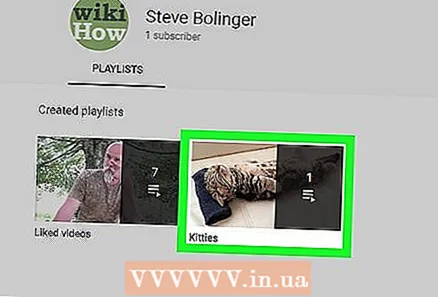 4 Haga clic en la lista de reproducción que desea eliminar. Se reproducirá el primer video de la lista de reproducción.
4 Haga clic en la lista de reproducción que desea eliminar. Se reproducirá el primer video de la lista de reproducción.  5 Haga clic en el nombre de la lista de reproducción. Lo encontrará en la esquina superior derecha sobre la lista de reproducción.
5 Haga clic en el nombre de la lista de reproducción. Lo encontrará en la esquina superior derecha sobre la lista de reproducción.  6 Haga clic en Cambiar. Encontrará esta opción junto a su nombre en el panel central.
6 Haga clic en Cambiar. Encontrará esta opción junto a su nombre en el panel central.  7 Haga clic en ⁝. Encontrará este ícono encima del botón Agregar video en la esquina superior derecha de la lista de reproducción.
7 Haga clic en ⁝. Encontrará este ícono encima del botón Agregar video en la esquina superior derecha de la lista de reproducción.  8 Haga clic en Eliminar lista de reproducción. Se abrirá una ventana de confirmación.
8 Haga clic en Eliminar lista de reproducción. Se abrirá una ventana de confirmación.  9 Haga clic en Si, borrar. Se eliminará la lista de reproducción.
9 Haga clic en Si, borrar. Se eliminará la lista de reproducción.



